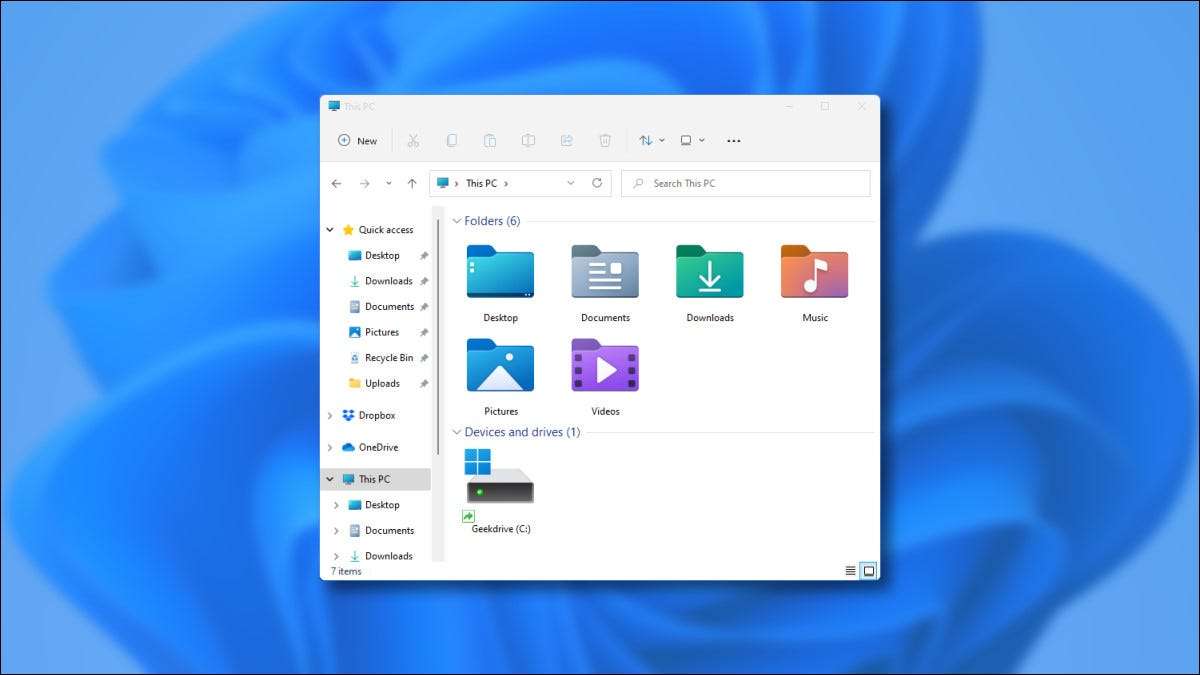
Microsoft's. Nadchodzące wydanie Windows 11 Zawiera kosmetyczny remont plików Eksploratora z kilkoma dużymi zmianami w porównaniu z wersją Windows 10. Oto szybki spojrzenie na nowy projekt i funkcje.
Poznaj nowego Eksploratora plików
Funkcjonalnie, Eksplorator plików w systemie Windows 11 działa prawie dokładnie jak Eksplorator plików w systemie Windows 10: Jest to sposób na interakcję z plikami zapisanymi na komputerze za pomocą interfejsu okiennego. Ale kilka szczegółów na temat wykonywania tego zadania zmieniło się.
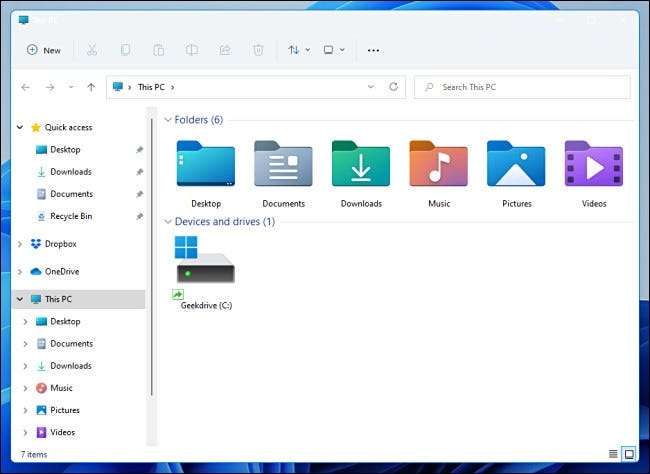
Masz zwykłe funkcje: Minimalizuj, maksymalizuj i zamykają przyciski, pasek narzędzi, przyciski nawigacyjne, pasek ścieżki, pasek wyszukiwania i paska bocznego (to wiele barów.) Oraz główny obszar, w którym można zmienić, jak ty Wymień swoje pliki. (Obecnie jest znany błąd w wersji podglądu, który sprawia, że tytuł okna białego na szarym, ale wkrótce zostanie naprawiony.)
W systemie Windows 11 wszystkie okna Eksplorator plików mają zaokrąglone narożniki, jest nowy pasek narzędzi, a wiele plików i aplikacji używają nowych ikon. Dowiesz się również, że menu kontekstowe kliknij prawym przyciskiem myszy jest zupełnie inny. Przechodzimy ponad jeden o jeden poniżej.
Nowy pasek narzędzi (bez wstążki)
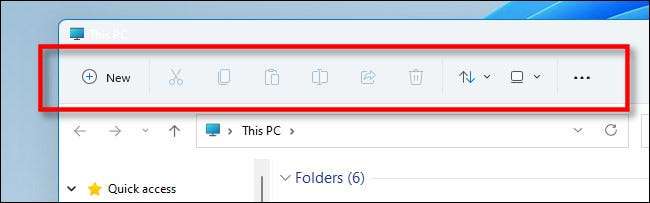
W porównaniu z Windows 10, Eksplorator plików Windows 11 zawiera dramatycznie uproszczony pasek narzędzi. Nie ma kompleksu, interfejs wstążki kompartmentalizacyjnej z plikiem zakładkowym, "Edytuj opcje" Edytuj "i" Widok ". Na swoim miejscu znajdziesz serię prostych ikon, które pomogą Ci wykonać podstawowe zadania (takie jak tworzyć nowe foldery, kopiowanie, wklej, zmienić nazwę i usuwanie), ikony sortowania lub zmienić widok w oknie poniżej.
Istnieje również elipsy (trzy-dot) menu dla elementów przepełnionych, takich jak mapowanie napędu sieciowego, wybierając wszystkie elementy w oknie i opcje otwarcia.

Chociaż czasami akt uproszczenia interfejsu poprzez ukrywanie opcji może sprawić, że trudniej jest stosować, w tym przypadku wydaje się, że Microsoft uderzył w odpowiednią równowagę (chociaż Twój osobisty smak będzie się różnić).
Podobny pasek boczny.
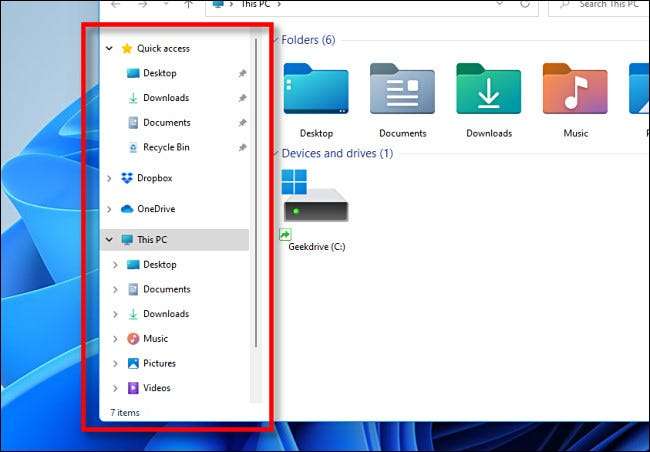
Pasek boczny w każdym oknie Eksploratora plików Windows 11 działa niemal identycznie do paska bocznego w systemie Windows 10. Możesz pinować do niego przedmioty, przeciągając je, przeciągając za pomocą myszy i dostęp do szybkich skrótów do specjalnych folderów, napędów i udziałów sieciowych.
Uproszczony menu kliknij prawym przyciskiem myszy (kontekstowy)
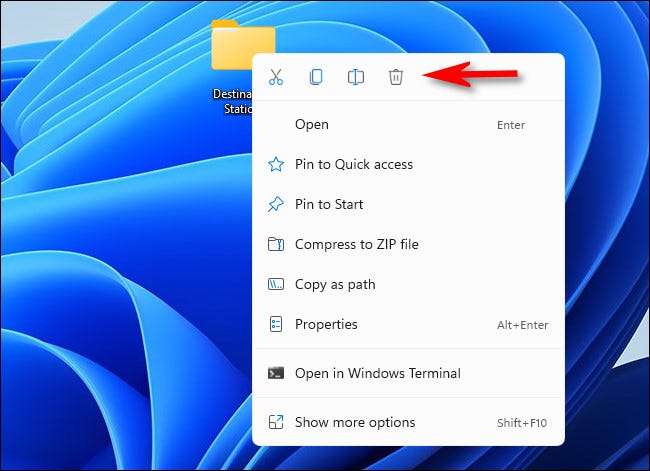
Jednym z najbardziej dramatycznych zmian z dala od tradycji w Eksploratorze plików Windows 11 pochodzi z nowego kliknięcia prawym przyciskiem myszy (kontekst). Jeśli wybierzesz element i kliknij prawym przyciskiem myszy, zobaczysz serię ikon, które reprezentują wspólne obniżki, kopiowanie, wklej, zmień nazwę i usuwanie operacji. Między Windows 95. i Windows 10, zostały one napisane na liście.
ZWIĄZANE Z: Windows 95 Turns 25: Gdy Windows poszedł do głównego nurtu
Nowe ikony
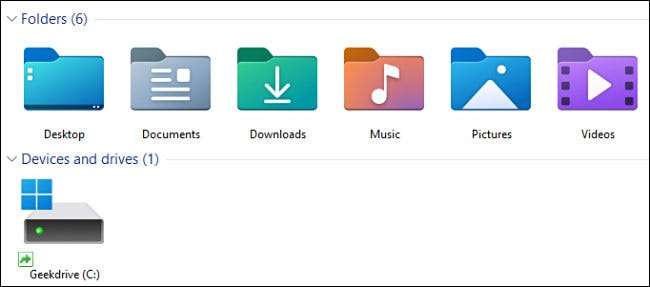
Prawie każda nowa główna wersja systemu Windows przyniósł wzdłuż Zestaw nowych ikon Na przejażdżkę. Windows 11 nie jest wyjątkiem i zawiera nowy zestaw kolorowych ikon dla swoich wbudowanych aplikacji z płaskim, zacienionym spojrzeniem do nich. Zawiera również nowe ikony Eksploratora plików, które reprezentują foldery ogólne, dokumenty i foldery specjalne, takie jak "zdjęcia" i "Pliki do pobrania".
ZWIĄZANE Z: Wizualna historia ikon Windows: od Windows 1 do 11
Pulpit.
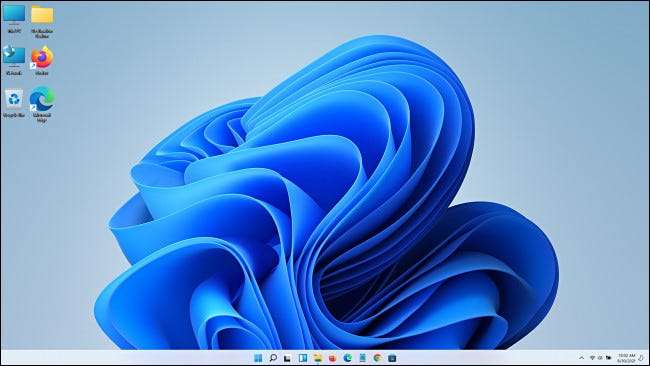
Pulpit w systemie Windows 11 działa prawie dokładnie jak pulpit w systemie Windows 10. Jest to specjalny folder (który mieszka w folderze użytkownika w systemie plików), który może pomieścić pliki, foldery i skróty, takie jak każde wypuszczenie systemu Windows wracając do systemu Windows 95. Podobnie jak z systemem Windows 10, można wyświetlić wszystkie ikony w różnych rozmiarach, szybko zmieniając je z menu kliknij prawym przyciskiem myszy lub przez trzymając CTRL i przewijanie koła myszy .
ZWIĄZANE Z: Jak sprawić, aby ikony pulpitu Windows były bardzo duże lub bardzo małe
Ciemny tryb
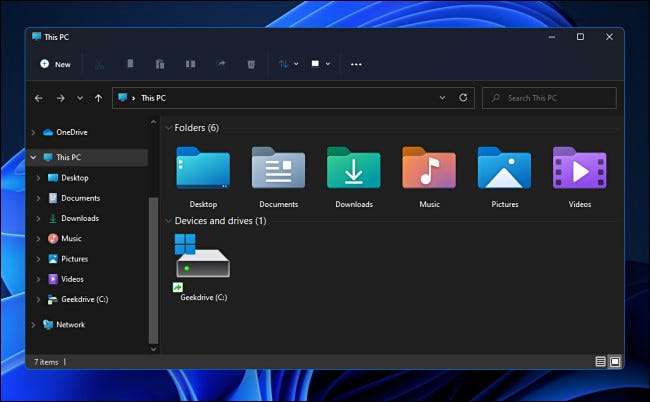
Lubić Windows 10. , Windows 11 zawiera opcję użycia motywu ciemnego okna, który jest łatwiejszy na oczach w ciemnych środowiskach. Po sparowaniu z ciemną wersją tła pulpitu Windows 11 (dzięki ciemnym temacie w Ustawieniach & GT; Personalizacja i GT; Tematy), masz atrakcyjne ogólne doświadczenie.
ZWIĄZANE Z: Jak korzystać z ciemnego motywu w systemie Windows 10
Opcje folderu
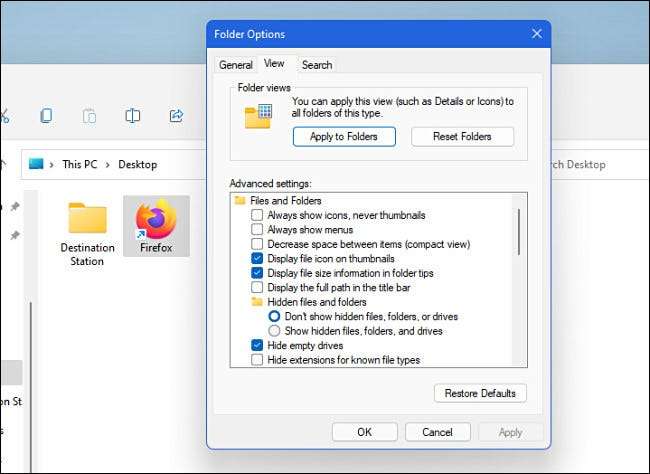
Nie wszystko jest nowe w podglądzie Indester Windows 11 - Istnieje wiele dziedzickich dialogów czai się za kulisami. Menu opcji Eksploratora plików jest dobrym przykładem. Jeśli klikniesz przycisk elipsy (trzy kropki) na pasku narzędzi, można wybrać "Opcje" i przynieś okno "Opcje folderów", które wygląda prawie identyczne z jednym obecnie znajdującym się w systemie Windows 10, aczkolwiek z kilkoma nowymi ikonami te. (Również w początkowym wydaniu okno opcji folderów nadal nie obsługuje trybu ciemnego).
Więcej zmian w interfejsie Eksploratora plików może wystąpić między teraz a Windows 11 pełne wydanie w jesieni . Na razie wydaje się, że Microsoft jest zobowiązany do usprawnienia doświadczenia Eksploratora plików, co może bardzo dobrze poprawić użyteczność. Oto nadzieja!
ZWIĄZANE Z: Windows 11: Co nowego w nowym systemie operacyjnym firmy Microsoft







